Risolvi ora il computer Windows 10 continua a spegnersi
Ultimo aggiornamento: 3 settembre 2018
Per risolvere vari problemi del PC, consigliamo DriverFix: questo software manterrà i tuoi driver attivi e funzionanti, proteggendoti così da errori comuni del computer e guasti hardware. Controlla ora tutti i tuoi driver in 3 semplici passaggi:
- Scarica DriverFix (file di download verificato).
- Fare clic su Avvia scansione per trovare tutti i driver problematici.
- Fare clic su Aggiorna driver per ottenere nuove versioni ed evitare malfunzionamenti del sistema.
-
DriverFix è stato scaricato da 502.786 lettori questo mese.
-
- *
Cosa fare se Windows 8.1, 10 continua a spegnersi o riavviarsi?
Appena uscito dai forum della community Microsoft c’è un errore in cui i computer Windows 8.1, 10 continuano a spegnersi dopo che l’utente è stato costretto ad eseguire l’aggiornamento a 8.1 o Windows 10. Cerchiamo di trovare una soluzione. Per quanto Microsoft non ci provi, ci sono molti errori che continuano ad accumularsi soprattutto per coloro che hanno effettuato l’aggiornamento da Windows 8 a Windows 8.1. È ancora più fastidioso il fatto che alcuni di loro siano stati costretti a eseguire l’aggiornamento e, successivamente, hanno iniziato a ricevere errori. Non c’è da stupirsi perché molti hanno iniziato a odiare Windows 8. Ecco cosa qualcuno ha recentemente detto sui forum di supporto in merito allo spegnimento del suo PC Windows 8.1 dopo l’aggiornamento di Windows 8.1: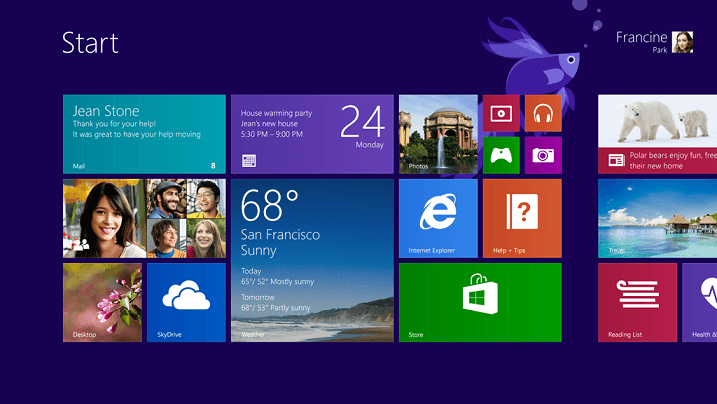
Voglio lanciare questo computer con il suo Win 8 attraverso la finestra. Come diavolo fa Windows a diventare così complicato che fondamentalmente ci costringe a installare 8.1 – cosa che non volevamo perché ODIAMO Win 8. E ora… l’installazione di Win 8.1 non finirà. Il computer continua a spegnersi. Questo va avanti da più di un giorno. Ad un certo punto dell’aggiornamento 8.1 è stato detto che il computer avrebbe dovuto riavviarsi per terminare. Non ha detto che sarà necessario riavviarlo OVER e OVER e OVER …>
Quando lo avviamo, si trova su un logo HP per un po ‘, poi si spegne. Nessun messaggio, nessun errore, niente di niente. Come ho detto, l’abbiamo fatto più e più volte. Ho provato a ricercare avviandolo in modalità provvisoria. Hm, ho scoperto alcune informazioni più interessanti sul meraviglioso Win 8 – cioè non puoi semplicemente premere F8 (o shift-F8) e avviare in modalità provvisoria. Le istruzioni dettagliate su come avviarlo in modalità provvisoria da pcsupport.about.com sono scomode e ti portano a molti altri “collegamenti”.
Come risolvere l’errore “Il PC Windows 10 continua a spegnersi”?
Fix Windows 8.1 continua a spegnersi
Sto cercando di trovare alcune soluzioni che aiuteranno le persone colpite. Se non funzionano, continuerò a cercare altre soluzioni, ma per ora, questo è tutto quello che so.
Prima di tutto, dovrai scollegare tutti i dispositivi esterni non necessari collegati al computer e verificare se l’installazione procede ulteriormente. Se continui a riscontrare problemi durante le installazioni, prova questi passaggi:
Passaggio 1: se si utilizza un software antivirus di terze parti, è possibile disinstallarlo e verificare se è possibile eseguire l’aggiornamento a Windows 8.1.
Nota: anche se disabiliti l’antivirus di terze parti, Defender continuerà a essere in esecuzione sul computer. Questo proteggerà il tuo computer da malware e virus.
Passaggio 2: installa tutti gli aggiornamenti disponibili.
Passaggio 3: installa i driver aggiornati per l’hardware.
Passaggio 4: eseguire un avvio pulito e quindi avviare l’aggiornamento. Fare riferimento a questo collegamento: https://support.microsoft.com/kb/929135
Inoltre, dopo aver verificato la funzionalità in avvio pulito, seguire i suggerimenti in “Come reimpostare il computer in modo che si avvii normalmente dopo la risoluzione dei problemi con un avvio pulito”.
Risolvi Windows 10 continua a spegnersi
Eseguire la risoluzione dei problemi di alimentazione er:
- Premi “Tasto Windows” + “X”
- Nella casella di ricerca, tocca “risoluzione dei problemi” e premi “Invio”
- Seleziona “Risoluzione dei problemi”
- Fare clic su “Visualizza tutto” e selezionare “Alimentazione”
- Segui le istruzioni per la risoluzione dei problemi
Ripristina le impostazioni delle opzioni risparmio energia:
- Apri il Pannello di controllo sul tuo PC Windows
- Seleziona e fai clic su “Opzioni risparmio energia”
- Seleziona e fai clic su “Modifica impostazioni di alimentazione avanzate”
- Seleziona e fai clic su “Ripristina le impostazioni predefinite per questo piano”
LEGGI ANCHE: Come disabilitare la filigrana riservata Microsoft in Windows 8, 8.1
Nota del redattore: questo post è stato originariamente pubblicato nel settembre 2014 e da allora è stato rinnovato e aggiornato per freschezza, accuratezza e completezza.
